추가 저장을 위해 Roku Ultra에 microSD 카드를 설치하는 방법

많은 채널과 게임이 포함 된 Roku 박스가 있으므로 microSD 카드를 설치하면 항상 다시 다운로드 할 필요가 없으므로 사용하기가 더 쉽습니다.
우리는 최근 Roku Ultra (2018)를 살펴 보았습니다.고품질 4K 시청, 수많은 콘텐츠 및 개인 청취 리모콘을 제공하는 모델입니다. 또한 스토리지를 늘릴 수 있습니다. 실제로 현재 로쿠 장치 라인 중 Ultra 만 microSD 슬롯을 가지고 있습니다. Roku Express와 같은 스틱은 microSD 카드를 지원하지 않습니다.
스토리지를 추가하면 채널, 게임,화면 보호기가 더 빨리로드됩니다. Roku는 새로운 채널을 추가 할 때 거의 사용하지 않는 채널과 게임을 삭제하기 때문입니다. 여전히 채널 및 게임 아이콘이 표시되지만 그 중 일부는 먼저 다시 다운로드해야합니다. 따라서 드라이브 공간이 많을수록 Roku 장치에 더 많은 캐시 공간을 확보 할 수 있습니다.
microSD 카드는 게임, 채널 및 화면 보호기 만 저장합니다. USB 드라이브를 연결하면 콘텐츠를 볼 수 없습니다.
누워있는 모든 microSD 카드를 사용할 수 있습니다주위에. 더 이상 사용하지 않는 구형 휴대 전화 나 태블릿에 하나있을 수 있습니다. 이 기사에서는 먼지를 모으고있는 오래된 Windows Phone에서 32GB 카드를 가져 왔습니다. 이 카드는 요즘 매우 저렴하기 때문에 여기서 사용하는 것보다 큰 카드는 필요하지 않습니다. 예를 들어 간단한 2GB microSD 카드는 50 개가 넘는 게임을 수용합니다. 또한 게임은 채널보다 더 많은 공간을 차지하므로 일반 사용자에게는 여분의 2GB 카드로 충분합니다. 그러나 여유 공간이없는 경우 삼성은 현재 아마존에서 5.99 달러에 32GB microSD 카드를 판매하고 있습니다. 판매 중이므로 가능한 한 잡아야 할 수도 있습니다.
Roku Ultra (또는 이전 상자)에 microSD 카드 설치
1 – 준비 되었습니까? 카드가 있으면 먼저 Roku Ultra 뒷면에 카드를 설치하십시오. microSD 카드를 HDMI 포트 아래의 슬롯에 삽입하십시오.

2 – Roku가 카드를 감지하고 카드를 선택해야합니다. 체재 메뉴에서 옵션을 선택하십시오.
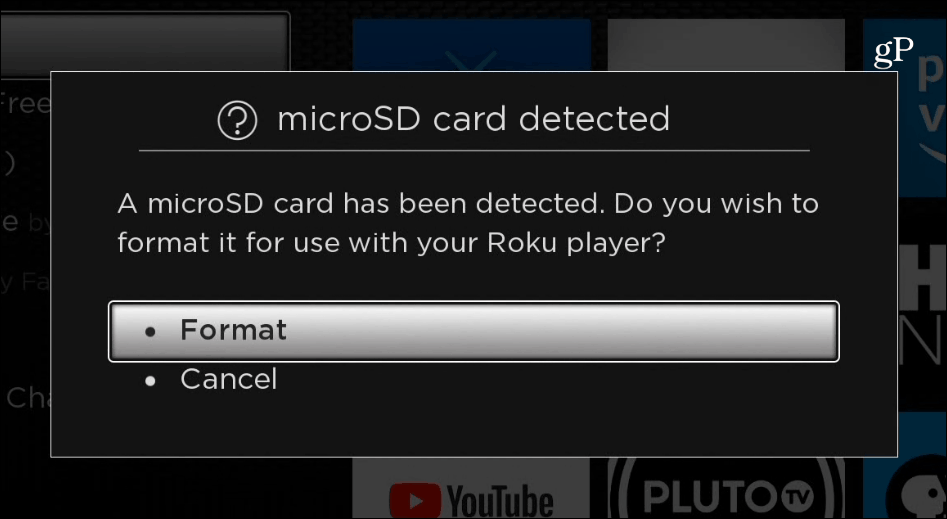
3 – 다음을 선택하십시오 계속하다 카드를 포맷하여 카드의 모든 데이터를 지울 것인지 확인하십시오.
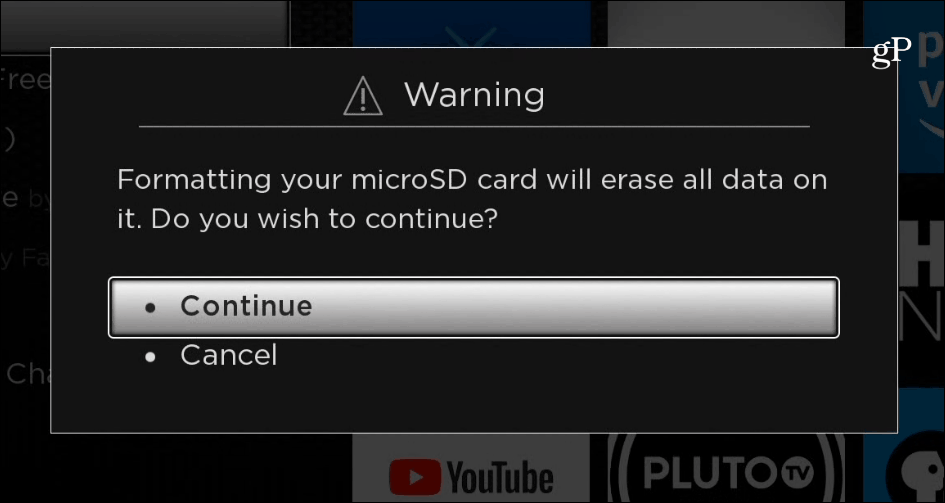
4 – microSD 카드를 포맷 할 때까지 기다립니다.Roku OS와 호환됩니다. 소요되는 시간은 카드 크기에 따라 다르지만 몇 분 밖에 걸리지 않습니다. 완료되면 확인을 선택하십시오.
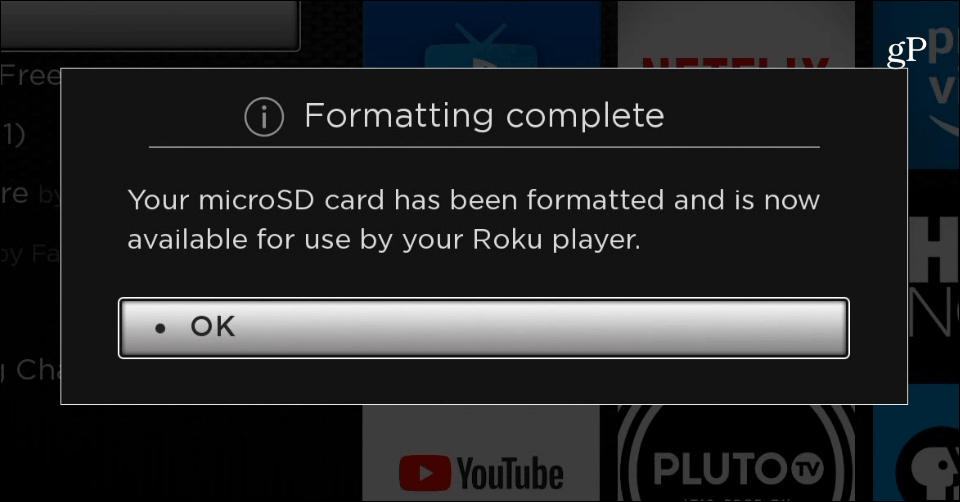
5 – 그게 전부입니다. 카드에서 사용중인 공간을 추적하려면 설정> 시스템> 정보 시스템 정보 페이지에 표시됩니다.
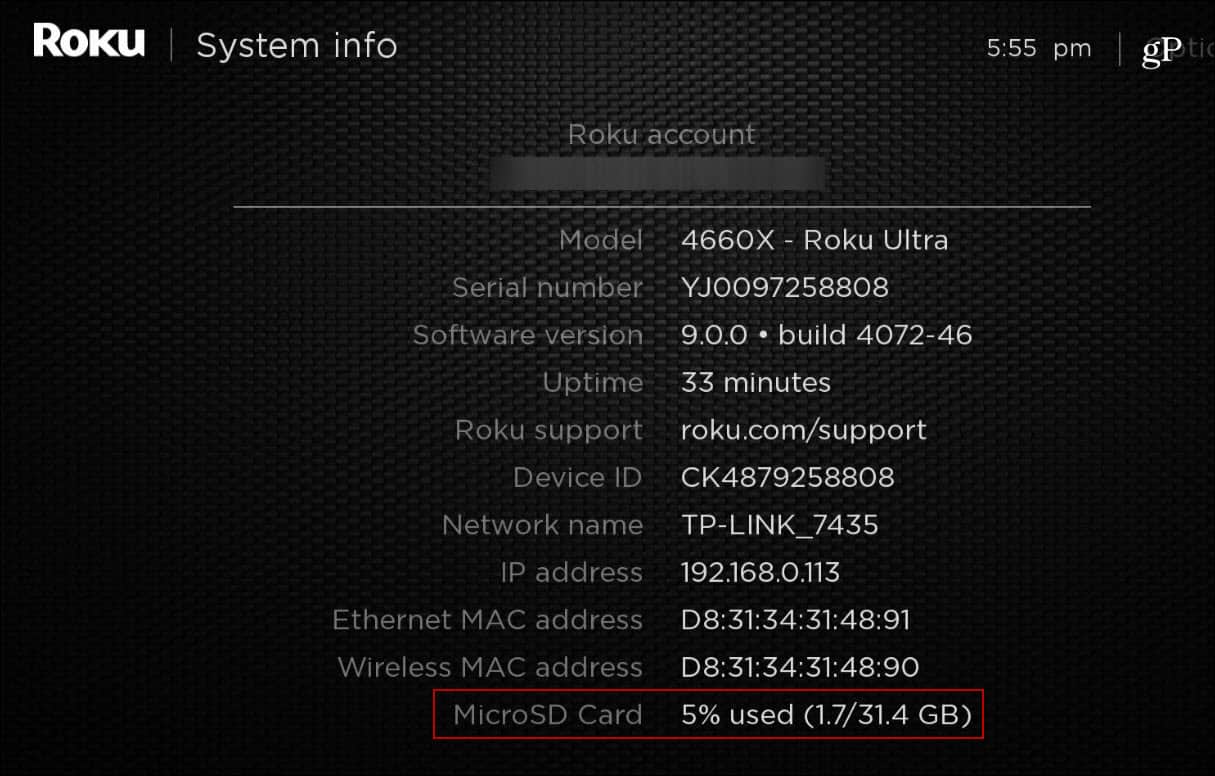
물론 microSD 카드를 추가 할 수도 있습니다.슬롯이있는 구형 Roku 모델. 과정은 동일합니다. 카드를 넣고 위에서 설명한 화면의 지시를 따르십시오. 많은 채널, 스크린 세이버 및 게임을 설치하는 경우 전체 경험을 빠르고 반응 적으로 유지하는 데 도움이되는 추가 저장 공간을 확보하는 것이 좋습니다.










코멘트를 남겨주세요